win10升级用360,无需电脑技术,小白也可自己完成安装,安全简单!win10升级就这么简单,安全可靠,极速稳定,免费,接下来我们就一起看看是怎么操作的
很多朋友都想要知道360升级系统的方法是什么,其实360升级系统的方法是非常简单的,如果大家想要学习的话,小编当然会教大家360升级系统的方法!下面就给大家带来360升级系统图文教程吧
360升级win10图解
打开安全卫士,点击主界面右下角的“更多”图标。
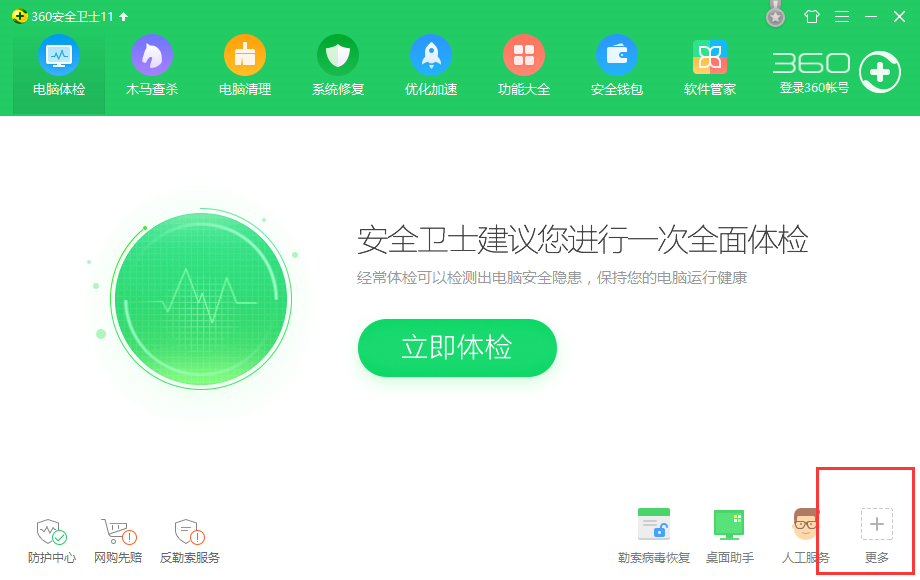
360升级系统载图1
打开下图界面,中间位置即可看到:360 Windows 10 升级助手
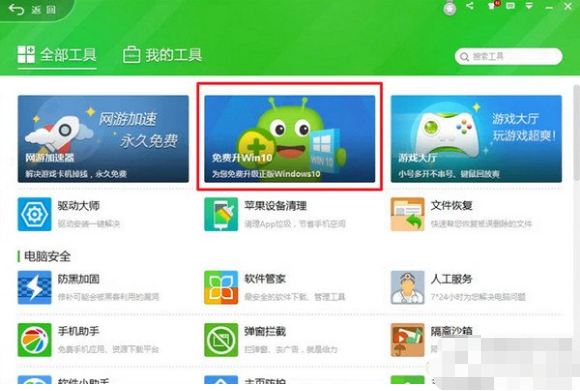
360升级系统载图2
点击即可运行。首先会看到“许可协议”界面

360升级系统载图3
点击“确认许可协议”,升级助手 程序,会开始对您电脑进行全方位检测
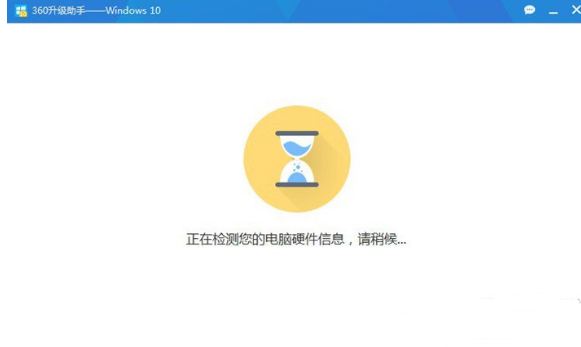
360升级系统载图4
您当前电脑软硬件配置不兼容新的Windows 10 操作系统。助手针对错误有标红提示
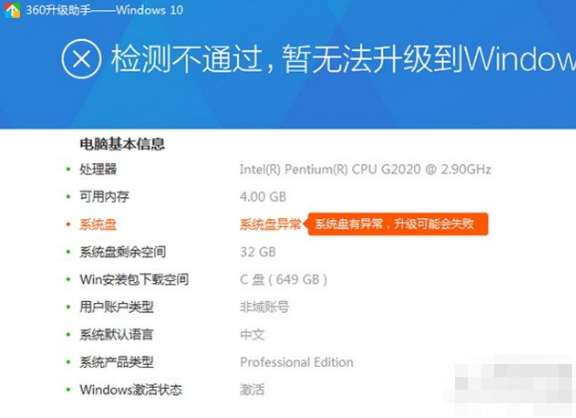
360升级系统载图5
Windows 10 系统安装时间依据网络速度和硬件整体水平,时间在 60 ~120 分钟不等。

360升级系统载图6
点击“立即升级”,软件会自动开始为您联网升级。
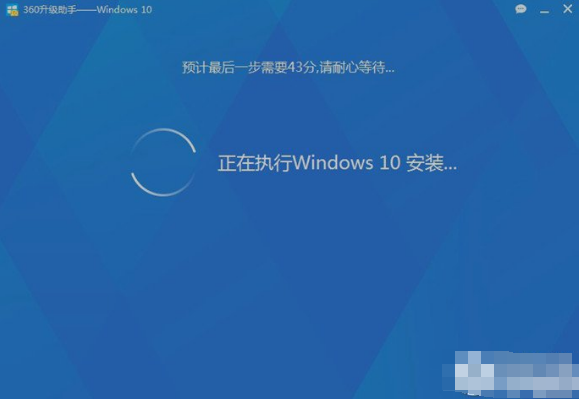
360升级系统载图7
安装完成重启即可使用

360升级系统载图8
这就是360升级win10的方法教程了。不过现在360已经停止了此功能,但是不要灰心,小编推荐大家使用小白一键重装,一样可以将你的windows升级win10